مشكلة ظهور خطأ في ملفات النظام System File Checker
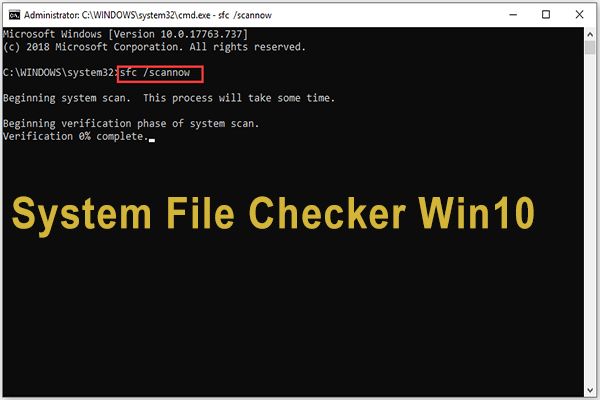
مشكلة ظهور خطأ في ملفات النظام System File Checker: دليل شامل للإصلاح
هل سبق لك أن واجهت شاشة زرقاء مفاجئة أو سلوكًا غريبًا في جهاز الكمبيوتر الخاص بك؟ ربما رأيت رسائل خطأ غامضة تشير إلى تلف ملفات النظام. في عالم التكنولوجيا، تعتبر هذه المشاكل شائعة، ولكن الخبر السار هو أن هناك أدوات للمساعدة في استعادتها. أحد هذه الأدوات هو System File Checker (SFC)، وهي أداة مدمجة في نظام التشغيل Windows مصممة لفحص واستعادة ملفات النظام التالفة أو المفقودة. ومع ذلك، قد تواجه أحيانًا مشكلة حيث يفشل SFC في إكمال مهمته، مما يتركك في حيرة من أمرك. هذا المقال سيوفر لك دليلًا شاملاً لفهم هذه المشكلة وكيفية التعامل معها بفعالية.
فهم System File Checker وأهميته
ما هو System File Checker؟
System File Checker، أو مدقق ملفات النظام، هو أداة مساعدة مضمنة في جميع إصدارات Windows الحديثة. يعمل هذا البرنامج على فحص سلامة ملفات نظام التشغيل. عندما يتم تشغيل SFC، فإنه يقارن ملفات النظام الموجودة على جهاز الكمبيوتر الخاص بك بنسخها الأصلية، الموجودة في "مخزن مكونات Windows" (Component Store). إذا اكتشف SFC أي ملفات تالفة أو مفقودة أو معدلة، فإنه يحاول استبدالها بنسخ سليمة.
لماذا يعتبر SFC مهمًا؟
أهمية SFC تكمن في دوره في الحفاظ على استقرار وأداء نظام التشغيل. ملفات النظام هي المكونات الأساسية التي تمكن Windows من العمل بشكل صحيح. يمكن أن يؤدي تلف هذه الملفات إلى مجموعة متنوعة من المشكلات، بما في ذلك:
- شاشات الموت الزرقاء (BSOD)
- تطبيقات تتعطل أو لا تعمل بشكل صحيح
- مشاكل في الأداء العام للنظام
- أخطاء في تثبيت تحديثات Windows
- عدم القدرة على بدء تشغيل Windows بشكل صحيح
لذلك، يمكن أن يساعد استخدام SFC بانتظام في منع هذه المشكلات والحفاظ على جهاز الكمبيوتر الخاص بك في حالة جيدة.
الأسباب الشائعة لفشل System File Checker
على الرغم من فائدته، قد يواجه SFC أخطاء تمنعه من إكمال عمله. هناك العديد من الأسباب التي قد تؤدي إلى ذلك، ومن المهم فهمها لتحديد الحل المناسب.
ملفات نظام تالفة أو مفقودة
هذا هو السبب الأكثر شيوعًا. قد تتلف ملفات النظام بسبب مجموعة متنوعة من العوامل، بما في ذلك:
- إيقاف تشغيل الكمبيوتر بشكل غير صحيح
- تثبيت برامج غير متوافقة
- هجمات البرامج الضارة أو الفيروسات
- أخطاء في القرص الصلب أو SSD
في هذه الحالات، قد يتمكن SFC من إصلاح المشكلة، ولكن في بعض الأحيان، قد يحتاج إلى مساعدة إضافية.
تلف مخزن مكونات Windows (Component Store)
مخزن المكونات، أو ما يعرف أيضًا بـ "WinSxS"، هو المكان الذي يخزن فيه Windows نسخًا احتياطية من ملفات النظام. إذا كان هذا المخزن تالفًا، فقد لا يتمكن SFC من الوصول إلى الملفات الأصلية لاستبدال الملفات التالفة. هذا يمكن أن يحدث بسبب مشاكل مماثلة لتلك التي تسبب تلف ملفات النظام، مثل البرامج الضارة أو أخطاء القرص.
مشاكل في القرص الصلب أو SSD
إذا كان هناك قطاعات سيئة أو مشاكل أخرى في القرص الصلب أو SSD الخاص بك، فقد يواجه SFC صعوبة في الوصول إلى الملفات المطلوبة. هذا يمكن أن يؤدي إلى فشل عملية الفحص أو الإصلاح. يجب فحص القرص الصلب أو SSD بحثًا عن الأخطاء بانتظام.
عدم وجود صلاحيات إدارية
لتشغيل SFC بشكل صحيح، يجب عليك تشغيله كمسؤول. إذا لم يكن لديك الصلاحيات الإدارية اللازمة، فلن يتمكن SFC من الوصول إلى جميع الملفات الضرورية، وقد يفشل.
مشاكل في نظام التشغيل نفسه
في بعض الحالات، قد تكون هناك مشكلة أعمق في نظام التشغيل نفسه تمنع SFC من العمل بشكل صحيح. قد يكون هذا بسبب تحديثات معيبة أو تلف في ملفات النظام الأساسية.
خطوات استكشاف الأخطاء وإصلاحها
عندما يواجه SFC مشكلة، هناك عدة خطوات يمكنك اتخاذها لمحاولة حلها. إليك بعض الطرق الأكثر فعالية:
تشغيل SFC كمسؤول
هذه هي الخطوة الأولى والأكثر أهمية. لتشغيل SFC كمسؤول:
ابحث عن "موجه الأوامر" (Command Prompt) في قائمة "ابدأ".
انقر بزر الماوس الأيمن فوق "موجه الأوامر" واختر "تشغيل كمسؤول".
في نافذة موجه الأوامر، اكتب الأمر
sfc /scannowواضغط على Enter.انتظر حتى يكتمل الفحص والإصلاح. قد يستغرق هذا بعض الوقت.
تشغيل DISM (Deployment Image Servicing and Management)
إذا فشل SFC في إصلاح المشكلة، فقد تحتاج إلى استخدام أداة DISM. DISM يمكنها إصلاح مخزن مكونات Windows، مما يسمح لـ SFC بالعمل بشكل صحيح. لتشغيل DISM:
افتح "موجه الأوامر" كمسؤول.
أدخل الأمر
DISM /Online /Cleanup-Image /CheckHealthواضغط على Enter. هذا سيفحص صحة مخزن المكونات.إذا اكتشف DISM أي مشاكل، أدخل الأمر
DISM /Online /Cleanup-Image /RestoreHealthواضغط على Enter. هذا سيحاول إصلاح مخزن المكونات.بعد انتهاء DISM، أعد تشغيل SFC باستخدام الأمر
sfc /scannow.
فحص القرص الصلب بحثًا عن الأخطاء
إذا كنت تشك في وجود مشكلة في القرص الصلب أو SSD، فيجب عليك إجراء فحص. يمكنك استخدام الأداة المساعدة "chkdsk" المضمنة في Windows. لتشغيل chkdsk:
افتح "موجه الأوامر" كمسؤول.
أدخل الأمر
chkdsk /f /rواضغط على Enter. سيطلب منك إعادة تشغيل الكمبيوتر.أعد تشغيل الكمبيوتر للسماح لـ chkdsk بفحص القرص وإصلاح الأخطاء.
إعادة تثبيت Windows (كحل أخير)
إذا فشلت جميع الخطوات الأخرى، فقد تحتاج إلى إعادة تثبيت Windows. هذا سيؤدي إلى استبدال جميع ملفات النظام، مما قد يحل المشكلة. ومع ذلك، سيؤدي هذا إلى فقدان جميع البيانات والبرامج المثبتة على جهاز الكمبيوتر الخاص بك، لذا تأكد من عمل نسخة احتياطية من بياناتك الهامة قبل المتابعة.
نصائح إضافية للحفاظ على صحة النظام
بالإضافة إلى الإصلاحات المذكورة أعلاه، هناك بعض الأشياء التي يمكنك القيام بها للحفاظ على صحة نظام التشغيل الخاص بك وتقليل احتمالية مواجهة مشاكل في ملفات النظام:
تثبيت تحديثات Windows بانتظام: تحديثات Windows غالبًا ما تتضمن إصلاحات للأخطاء وتحسينات للأمان.
استخدام برنامج مكافحة فيروسات موثوق به: يمكن أن تسبب البرامج الضارة تلفًا لملفات النظام.
تجنب إيقاف تشغيل الكمبيوتر بشكل غير صحيح: تأكد من إغلاق الكمبيوتر بشكل صحيح لتجنب تلف الملفات.
عمل نسخة احتياطية من بياناتك بانتظام: في حالة حدوث مشكلة، يمكنك استعادة بياناتك بسهولة.
تنظيف القرص الصلب بانتظام: حذف الملفات غير الضرورية يمكن أن يساعد في تحسين أداء النظام.
الخلاصة
مشكلة ظهور خطأ في System File Checker يمكن أن تكون محبطة، لكنها غالبًا ما تكون قابلة للإصلاح. من خلال فهم الأسباب المحتملة واتباع الخطوات الموضحة في هذا الدليل، يمكنك زيادة فرصك في إصلاح المشكلة واستعادة استقرار جهاز الكمبيوتر الخاص بك. تذكر أن الصيانة المنتظمة واتخاذ الاحتياطات اللازمة يمكن أن يساعد في منع هذه المشكلات في المقام الأول. لا تتردد في تجربة هذه الحلول، وإذا استمرت المشكلة، فاطلب المساعدة من فني متخصص.









